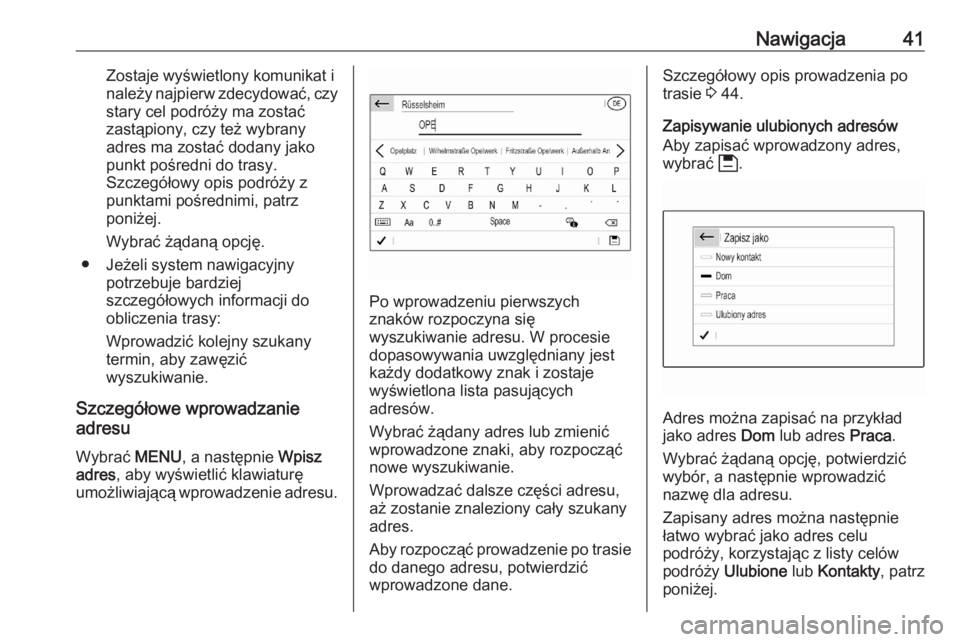Page 41 of 113
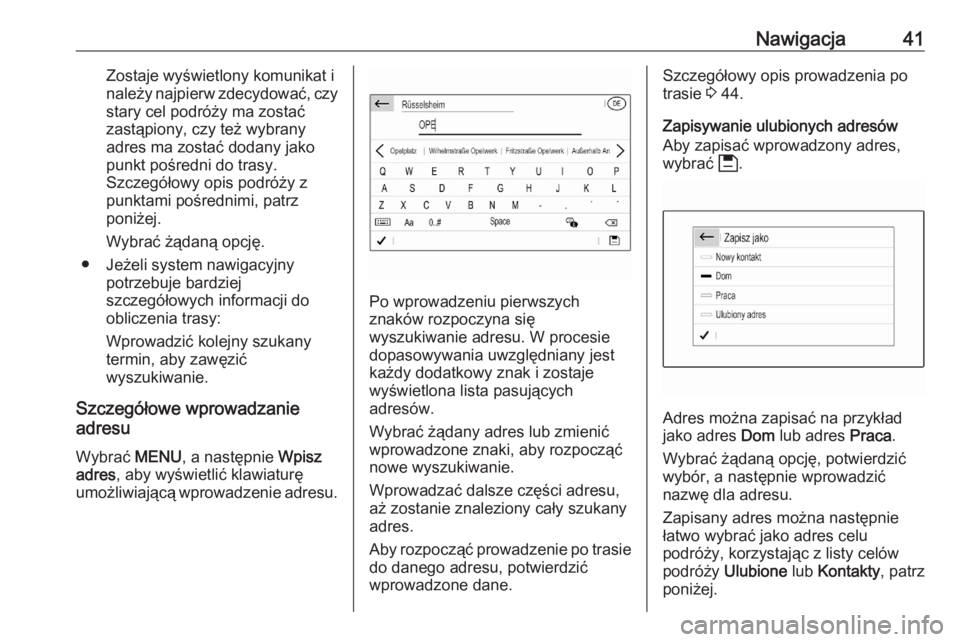
Nawigacja41Zostaje wyświetlony komunikat i
należy najpierw zdecydować, czy stary cel podróży ma zostać
zastąpiony, czy też wybrany
adres ma zostać dodany jako
punkt pośredni do trasy.
Szczegółowy opis podróży z
punktami pośrednimi, patrz
poniżej.
Wybrać żądaną opcję.
● Jeżeli system nawigacyjny potrzebuje bardziej
szczegółowych informacji do
obliczenia trasy:
Wprowadzić kolejny szukany
termin, aby zawęzić
wyszukiwanie.
Szczegółowe wprowadzanie
adresu
Wybrać MENU, a następnie Wpisz
adres , aby wyświetlić klawiaturę
umożliwiającą wprowadzenie adresu.
Po wprowadzeniu pierwszych
znaków rozpoczyna się
wyszukiwanie adresu. W procesie
dopasowywania uwzględniany jest
każdy dodatkowy znak i zostaje
wyświetlona lista pasujących
adresów.
Wybrać żądany adres lub zmienić
wprowadzone znaki, aby rozpocząć
nowe wyszukiwanie.
Wprowadzać dalsze części adresu,
aż zostanie znaleziony cały szukany
adres.
Aby rozpocząć prowadzenie po trasie
do danego adresu, potwierdzić
wprowadzone dane.
Szczegółowy opis prowadzenia po
trasie 3 44.
Zapisywanie ulubionych adresów Aby zapisać wprowadzony adres,
wybrać 6.
Adres można zapisać na przykład
jako adres Dom lub adres Praca.
Wybrać żądaną opcję, potwierdzić wybór, a następnie wprowadzić
nazwę dla adresu.
Zapisany adres można następnie
łatwo wybrać jako adres celu
podróży, korzystając z listy celów
podróży Ulubione lub Kontakty , patrz
poniżej.
Page 42 of 113

42NawigacjaLista celów podróży
Wybrać MENU, a następnie Moje
miejsca docelowe .
Wybrać Ostatnie , aby wyświetlić listę
wszystkich ostatnio wprowadzonych
celów podróży.
Wybrać Ulubione , aby wyświetlić
wszystkie cele podróży, które zostały
dotychczas zapisane jako adres
domowy, adres służbowy lub adres
preferowany.
Wybrać Kontakty , aby wyświetlić listę
z nazwami kontaktów i wszystkimi
powiązanymi adresami zapisanymi
dotychczas jako kontakty osobiste.
Aby rozpocząć prowadzenie po trasie
do danego adresu, wybrać pozycję z listy.
Szczegółowy opis prowadzenia po
trasie 3 44.
Punkty POI
Interesujące miejsce (POI) to
specjalna lokalizacja, która może być interesująca, np. stacja benzynowa,
parking czy restauracja.
Dane zapisane w systemie
nawigacyjnym zawierają dużą liczbę
wstępnie zdefiniowanych POI, które
są zaznaczone na mapie (jeśli są
aktywne 3 35).
Wybieranie punktu POI z mapy
Dotknąć ikony żądanego punktu POI
na mapie. Mapa wyśrodkowuje się na
tej lokalizacji.
Ponownie dotknąć ikony.
W odpowiednim miejscu wyświetla
się czerwony symbol K, a w etykiecie
pokazuje się właściwy adres.
Aby rozpocząć prowadzenie po
trasie, wybrać L.Szczegółowy opis prowadzenia po
trasie 3 44.
Wyświetlanie listy punktów POI wokół lokalizacji
Dotknąć żądanej lokalizacji na mapie. Mapa wyśrodkowuje się na tej
lokalizacji.
W odpowiednim miejscu wyświetla się czerwony symbol K, a w etykiecie
pokazuje się właściwy adres.
Dotknąć i przytrzymać K.
Zostaje wyświetlona lista punktów
POI wokół lokalizacji.
Wybrać żądany punkt POI w celu
rozpoczęcia prowadzenia po trasie.
Szczegółowy opis prowadzenia po
trasie 3 44.
Wyszukiwanie punktów POI przy
wykorzystaniu kategorii
Wybrać MENU, a następnie Punkty
POI .
Page 43 of 113

Nawigacja43
Wybrać główną kategorię punktów
POI, np. Podróże, a następnie
wybrać podkategorię, np. Port
lotniczy . Zostanie wyświetlone nowe
menu.
Wybrać obszar wyszukiwania, np. W
pobl. pojazdu , aby zawęzić
wyszukiwanie.
Po zakończeniu wyszukiwania
wybrać żądany punkt POI.
Aby wyszukać punkty POI w innej
lokalizacji, wybrać Adres.
Aby wyszukać punkty POI według
słowa kluczowego (patrz poniżej),
wybrać Szukaj.
Wyszukiwanie według słowa
kluczowego
Wybrać MENU, Szukaj , wprowadzić
słowo kluczowe, np., „Stacja”,
wprowadzić lub wybrać nazwę
miejscowości i potwierdzić
wprowadzone dane.
Po zakończeniu wyszukiwania
wybrać żądany punkt POI.
Podróże z punktami pośrednimi Punkt pośredni jest przejściowym
celem podróży, który jest
uwzględniany w obliczaniu trasy do
końcowego celu podróży. Aby
utworzyć podróż z punktami
pośrednimi, można dodać jeden lub
kilka punktów pośrednich.
Wprowadzić lub wybrać końcowy cel
podróży z punktami pośrednimi i
rozpocząć prowadzenie po trasie.
Jeśli prowadzenie po trasie jest
aktywne, wybrać MENU, a następnie
Trasa/Etapy .
Wybrać Dodaj etap , a następnie
opcję wprowadzania adresu, np.
Znajdź POI .
Wprowadzić lub wybrać nowy adres. Adres zostaje dodany do listy
punktów pośrednich.
W razie potrzeby można wprowadzić
dodatkowe punkty pośrednie w
sposób opisany powyżej.
Aby zmienić kolejność punktów
pośrednich:
Dotknąć Ú, a następnie dotknąć
wyświetlonych strzałek, aby
przenieść pozycje w górę lub dół listy.
Page 44 of 113

44NawigacjaWybrać Oblicz, aby ponownie
obliczyć trasę z uwzględnieniem
zmienionej kolejności.
Aby powrócić do menu głównego
nawigacji, wybrać Zakończ.
Aby wyświetlić szczegółową listę
trasy z punktami pośrednimi, wybrać
zakładkę Trasa.
Prowadzenie po trasie
System nawigacyjny wykonuje
prowadzenie po trasie, przekazując
instrukcje wizualne i komunikaty
głosowe (naprowadzanie głosowe).
Instrukcje wizualne
Na wyświetlaczu pokazują się
instrukcje wizualne.
Uwaga
Gdy prowadzenie po trasie jest
aktywne i nie jest wyświetlana
aplikacja nawigacji, manewry skrętu są pokazywane na wyświetlaczu w
zestawie wskaźników.
Prowadzenie głosowe
Gdy pojazd zbliża się do
skrzyżowania, na którym kierowca
powinien skręcić, system nawigacji,
za pomocą polecenia głosowego,
podaje kierunek jazdy.Aby włączyć lub wyłączyć funkcję
komunikatów głosowych, wybrać
MENU w menu głównym nawigacji,
wybrać Ustawienia , zakładkę Vocal, a
następnie włączyć lub wyłączyć opcję
Włącz komunikaty prowadzenia .
Gdy komunikaty głosowe są
włączone, można dodatkowo
określić, czy mają być odczytywane
nazwy ulic.
Aby powtórzyć ostatnią instrukcję
prowadzenia głosowego, dotknąć
strzałkę skrętu po lewej stronie
ekranu.
Ustawienia prowadzenia po trasie
Wybrać MENU w menu głównym
nawigacji, a następnie wybrać
Kryteria prowadzenia , aby wyświetlić
odpowiednie menu.
Page 45 of 113

Nawigacja45
Gdy menu jest wyświetlone, system
nawigacji automatycznie oblicza kilka opcjonalnych tras, np. trasę
najszybszą lub najbardziej
ekologiczną.
Aby wyświetlić różne opcjonalne
trasy na mapie, wybrać Pokaż na
mapie .
Jeśli system ma na przykład omijać
autostrady na trasie, należy dla
odpowiedniej opcji wybrać ustawienie OFF .
Uwzględniaj ruch drog.
Gdy system wyznacza trasę do celu,
bierze pod uwagę zdarzenia
drogowe.
Jeśli prowadzenie po trasie jest
aktywne, trasa może być
modyfikowana w oparciu o
nadchodzące komunikaty drogowe.
Dla opcji Uwzględniaj ruch drog.
dostępne są trzy ustawienia:
Jeśli system ma automatycznie
modyfikować trasę na podstawie
nowych komunikatów drogowych,
należy wybrać Automatycznie.
Jeśli system ma wyświetlać monit z
prośbą o potwierdzenie modyfikacji
trasy, wybrać Ręcznie.
Aby system nie modyfikował tras,
wybrać Żaden.
Uruchamianie, anulowanie i
wznawianie prowadzenia po
trasie
Aby uruchomić prowadzenie po
trasie, wprowadzić lub wybrać adres
celu podróży 3 40. W zależności od
sytuacji prowadzenie po trasie może
rozpocząć się automatycznie bądź
też może być konieczne wykonanie
pewnych poleceń wyświetlonych na
ekranie.Aby anulować prowadzenie po trasie,
wybrać MENU w menu głównym
nawigacji, a następnie wybrać
Zatrzymaj prowadzenie .
Aby wznowić anulowane
prowadzenie po trasie, wybrać
MENU w menu głównym nawigacji, a
następnie wybrać Wznów
prowadzenie .
Lista zakrętów Następny manewr skrętu jest
wyświetlany z lewej strony ekranu.
Aby wyświetlić listę wszystkich
najbliższych skrętów na aktywnej
trasie, wybrać MENU w menu
głównym nawigacji, wybrać Trasa/
Etapy , a następnie zakładkę Trasa.
Page 46 of 113
46Nawigacja
Aby wyświetlić manewr skrętu na
mapie, dotknąć ikony strzałki skrętu
obok żądanej pozycji na liście. Na
mapie zostanie wyświetlona
odpowiednia lokalizacja.
Aby wyświetlić poprzedni lub
następny manewr skrętu na mapie,
dotknąć P lub Q.
Aby ominąć odcinek trasy aktualnie
wyświetlany na mapie, dotknąć 6.
W razie potrzeby można wybrać
kolejne odcinki trasy, które mają być
omijane.
Potwierdzić wybrane ustawienia.
Page 47 of 113

Rozpoznawanie mowy47Rozpoznawanie
mowyInformacje ogólne ........................47
Obsługa ....................................... 48Informacje ogólne
Zintegrowane rozpoznawanie
mowy
Zintegrowana funkcja rozpoznawania mowy systemu audio-nawigacyjnego
umożliwia obsługę różnych funkcji
systemu audio-nawigacyjnego za
pomocą poleceń głosowych. System wykrywa polecenia i sekwencje
numeryczne niezależnie od tego, kto je wypowiada. Polecenia i sekwencje
numeryczne można wypowiadać bez
wykonywania pauz pomiędzy
poszczególnymi słowami.
W przypadku nieprawidłowej obsługi
lub poleceń system rozpoznawania
mowy wyświetla ostrzeżenie i / lub
generuje głosowy komunikat zwrotny
oraz informuje o konieczności
ponownego wydania polecenia.
Ponadto system rozpoznawania
mowy potwierdza wykonywanie
istotnych poleceń i w razie potrzeby
prosi o dodatkowe zatwierdzenie.
Ogólnie rzecz biorąc, istnieją różne
sposoby wypowiadania poleceń
wykonania żądanych czynności.Uwaga
Aby rozmowy prowadzone
wewnątrz samochodu nie
powodowały nieumyślnego
włączenia funkcji systemu
rozpoznawania mowy, pozostaje on
nieaktywny do momentu włączenia.
Ważne informacjeObsługa języków ● Nie wszystkie języki obsługi wyświetlacza systemu
Infotainment są obsługiwane przez funkcję rozpoznawania
mowy.
● Jeśli aktualnie wybrany język wyświetlacza nie jest
obsługiwany przez funkcję
rozpoznawania mowy, funkcja ta
nie jest dostępna.
W takiej sytuacji należy wybrać
inny język obsługi wyświetlacza,
jeśli system Infotainment ma być
obsługiwany za pomocą poleceń
głosowych. Zmiana języka
wyświetlacza 3 22.
Page 48 of 113

48Rozpoznawanie mowyWprowadzanie adresu celów podróżyznajdujących się za granicą
W przypadku potrzeby głosowego
wprowadzenia adresu celu podróży,
który znajduje się w innym kraju,
należy zmienić język wyświetlacza
informacyjnego na język tego kraju.
Np. jeśli językiem wyświetlania jest
angielski i występuje potrzeba
wprowadzenia nazwy miasta
znajdującego się we Francji, należy
zmienić język wyświetlacza na
francuski.
W celu zmiany języka wyświetlacza,
patrz „Język” w rozdziale „Ustawienia systemu” 3 22.Kolejność wprowadzania adresu celu
podróży
Kolejność wprowadzania elementów
adresu za pomocą systemu
rozpoznawania mowy zależy od
kraju, którym znajduje się cel
podróży.
Jeśli system rozpoznawania mowy
odrzuca wprowadzony adres,
powtórzyć polecenie, podając części adresu w innej kolejności.Aplikacja przekazywania poleceń
głosowych
Aplikacja przekazywania poleceń głosowych systemu audio-
nawigacyjnego umożliwia dostęp do poleceń systemu rozpoznawania
mowy w telefonie komórkowym.
Aplikacja przekazywania poleceń
głosowych jest dostępna za
pośrednictwem aplikacji klonujących
interfejs użytkownika smartfona –
Apple CarPlay i Android Auto 3 33.
Obsługa
Zintegrowane rozpoznawanie
mowy
Włączanie rozpoznawania mowy Uwaga
Podczas aktywnego połączenia
telefonicznego rozpoznawanie
mowy nie jest dostępne.Aktywacja za pomocą przycisku Y na
kierownicy
Nacisnąć Y na kierownicy.System audio zostaje wyciszony,
komunikat głosowy prosi o wydanie polecenia i na wyświetlaczu pojawia
się menu pomocy z najważniejszymi
poleceniami, które są aktualnie
dostępne.
Funkcja rozpoznawania mowy jest
gotowa do przyjęcia polecenia
głosowego po krótkim sygnale
dźwiękowym.
Można teraz wypowiedzieć polecenie w celu zainicjowania funkcji systemu
(np. odbiór zaprogramowanej stacji
radiowej).
Regulacja głośności komunikatów głosowych
Nacisnąć przycisk regulacji głośności na kierownicy w górę (zwiększenie
głośności) Y lub w dół
(zmniejszenie głośności) Z.
Przerywanie komunikatu głosowego Jako doświadczony użytkownik
kierowca może przerwać
odtwarzanie komunikatu głosowego,
krótko naciskając Y na kierownicy.
Można również powiedzieć: „Ustaw
tryb dialogu na Ekspert”.
 1
1 2
2 3
3 4
4 5
5 6
6 7
7 8
8 9
9 10
10 11
11 12
12 13
13 14
14 15
15 16
16 17
17 18
18 19
19 20
20 21
21 22
22 23
23 24
24 25
25 26
26 27
27 28
28 29
29 30
30 31
31 32
32 33
33 34
34 35
35 36
36 37
37 38
38 39
39 40
40 41
41 42
42 43
43 44
44 45
45 46
46 47
47 48
48 49
49 50
50 51
51 52
52 53
53 54
54 55
55 56
56 57
57 58
58 59
59 60
60 61
61 62
62 63
63 64
64 65
65 66
66 67
67 68
68 69
69 70
70 71
71 72
72 73
73 74
74 75
75 76
76 77
77 78
78 79
79 80
80 81
81 82
82 83
83 84
84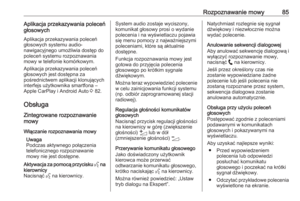 85
85 86
86 87
87 88
88 89
89 90
90 91
91 92
92 93
93 94
94 95
95 96
96 97
97 98
98 99
99 100
100 101
101 102
102 103
103 104
104 105
105 106
106 107
107 108
108 109
109 110
110 111
111 112
112